
acrobat9
v9.0 电脑版- 软件大小:97.50 MB
- 软件语言:简体中文
- 更新时间:2024-09-06
- 软件类型:国产软件 / 办公软件
- 运行环境:WinAll, WinXP, Win7, Win10
- 软件授权:免费软件
- 官方主页:https://acrobat.adobe.com
- 软件等级 :
- 介绍说明
- 下载地址
- 精品推荐
- 相关软件
- 网友评论
acrobat9具有强大文档显示功能,在扫描转换的作用上,有效的提升的用户的工作效率,在快速编辑处理模式上也拥有高质量的更改环境,创建文档以及文档搜索都非常强势,有需要的用户别再犹豫,更多办公软件尽在极光下载站!
adobeacrobat9简介
pdf电子文档格式就是adobe公司开发的,也就是说adobe acrobat 9 是官方出品的pdf编辑器。它与其他pdf编辑软件不同,该软件体积很大,但是功能也十分强大,能够将扫描后的纸质文档、电子邮件、网站等等转化为pdf格式,也能将pdf文档转换为word、excel等文件格式。
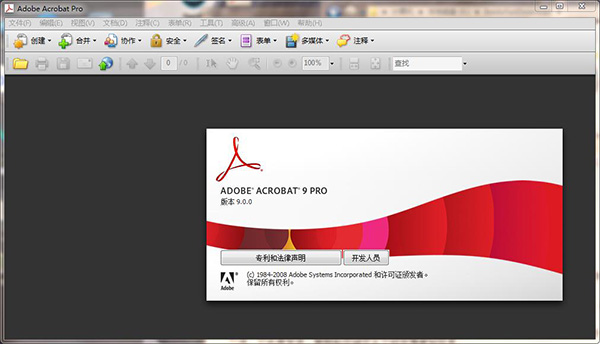
acrobat9特点
1.将纸质文档转换为pdf用于众多扫描仪的新的光学字符识别(ocr) 技术和支持可提高搜索能力和改善扫描文档的外观
2.在多个 pdf 之间搜索增强的功能可以使您能够在同一文件夹内搜索多个 pdf 文件,从而帮助您快速查找到您需要的信息
3.比较 pdf 文档acrobat 自动高亮 pdf 文档的两个版本之间的差异(文本和图像的差异),因此您可以方便快捷的识别已更改的内容
4.在 pdf 包中统一众多内容将文档、图画、电子邮件和工作表合并至单个、压缩的 pdf 包中。使用可以添加徽标的专业设计模板,并包括指导收件人阅读内容的说明
5.将网页转换为pdf改进的网页捕捉允许您转换全部网页,或者仅转换您要包含或排除的富媒体和交互媒体的部分。网页的 pdf 版本可以轻松的打印、存档、标记和共享
功能
【创建和分发表单】
1.联机分发和收集表单数据
2.formscentral 桌面应用程序
3.创建 echosign 可识别的表单
【保护 pdf】
1.在 microsoft office 中创建 pdf 时添加口令
2.删除敏感信息,从 pdf 文件中永久删除敏感信息
3.添加口令保护,无需成为安全专家,即可阻止其他人编辑您的 pdf 文件
【编辑 pdf】
1.查找和替换,在整个文档中查找和替换文本
2.编辑文本和图像,使用新的点击界面更正、更新并增强 pdf
3.改进的动作向导,使用“动作向导”可简化常规的多步骤任务
4.重新排列页面,在改进的“页面缩略图”面板中重新排列、插入、旋转或删除页面
5.重排页面上的文本,通过插入新文本或拖放并调整段落大小,来重排页面上的段落文本
【签名并分发签名】
1.长期验证和基于 ecc 的凭据,使用证书签名时将自动嵌入长期验证信息
2.在 pdf 中所需的位置以所需方式进行签名,您的签名可放置在 pdf 中的任何位置
3.使用 adobe echosign 服务发送并跟踪签名,使用 adobe echosign 在线订阅服务发送文档以供签名审批
【自定义工具和工作区】
1.创建工具集,通过工具集,您可以快速访问最常使用的工具和命令
2.平板电脑和移动设备的触摸模式,触摸阅读模式将优化查看方式并支持最常用的手势
3.取消固定注释列表,将“注释列表”从“注释”窗格中分离调整“注释列表”的大小和位置以简化工作流程
【使 pdf 具有辅助工具(仅限 acrobat pro)】
1.验证 pdf 的辅助工具,“完整检查”选项将逐步检查 pdf,以确定该 pdf 是否符合辅助工具标准
2.用于创建具有辅助功能的 pdf 的向导动作,使用“创建辅助功能”向导动作为残障人士创建具有辅助功能的 pdf
【导出格式和选项】
1.将 pdf 转换为 powerpoint
2.将 pdf 转换为 html 网页,将 pdf 文件转换为单个或多个网页,包括用于快速重新设置格式的可编辑样式元素
3.导出 pdf 选项,将选定的部分文件导出为 microsoft powerpoint 格式 (acrobat pro)、word、excel 或 html
【创建并合并 pdf】
1.使用云技术处理文档,可以无缝地存储和检索来自云知识库的文档
2.用于合并文件的缩略图预览,在将多个页面合并为一个 pdf 之前,使用新的缩略图视图来预览并重新排列这些页面
3.microsoft office 2010,仅需单击一次,即可从适用于 windows 的 microsoft office 2010 应用程序中创建 pdf 文件
adobe acrobat怎么使用铅笔工具
先,打开上一个的adobe acrobat的中,空白处中铅笔画
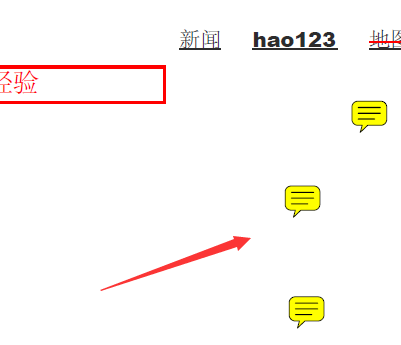
点击了的adobe acrobat的菜单中的 注释 的菜单
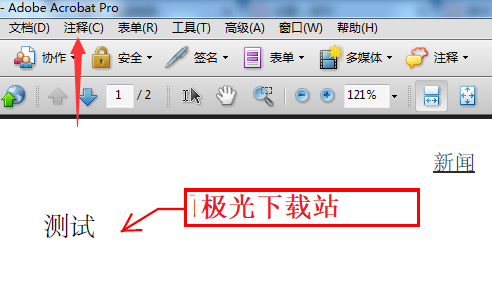
点击了的注释的菜单之后,弹出了下拉菜单选中为 注释和标记工具的选项
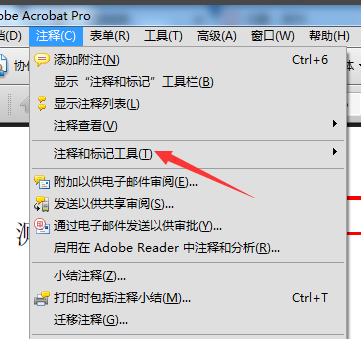
选中的注释和标记工具的选项之后,弹出了下一级菜单选中为 铅笔工具 的选项
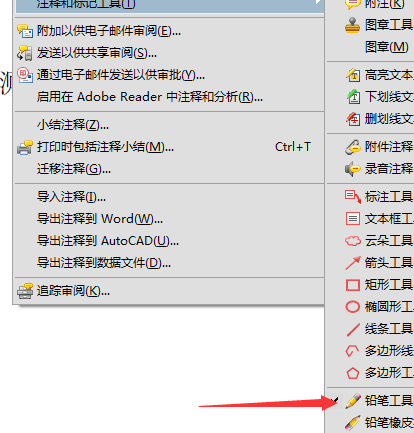
选中铅笔工具的选项之后,在pdf当中画上一个圈
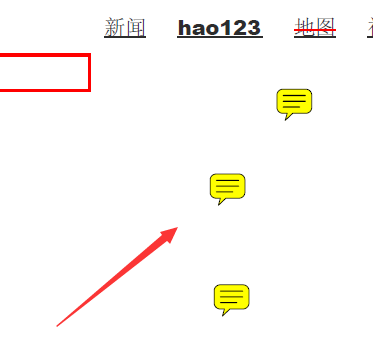
这样就使用了铅笔对于当前中的 pdf画好了
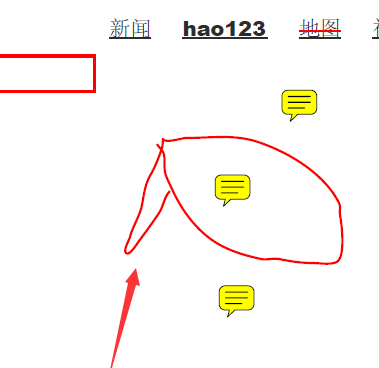
adobe acrobat 9怎么进入编辑包界面
首先,打开一个的pdf的文件的,进入到了的pdf当中
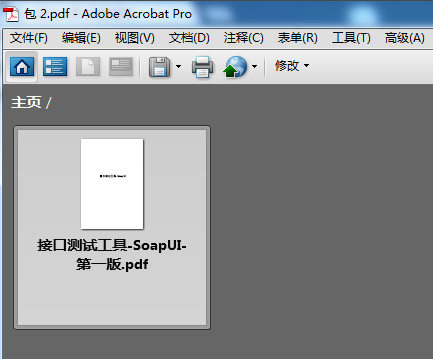
点击了的 adobe acrobat 9的菜单中的 文件 的菜单
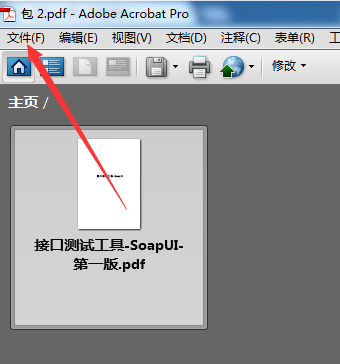
点击了文件菜单之后,弹出了下拉菜单选中为 修改pdf的选项

点击了修改pdf的选项之后,弹出了下一级菜单选中为 编辑包 的选项
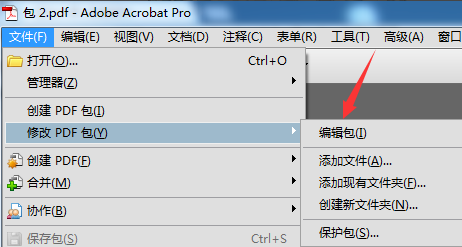
进入到了的编辑包的界面当中了
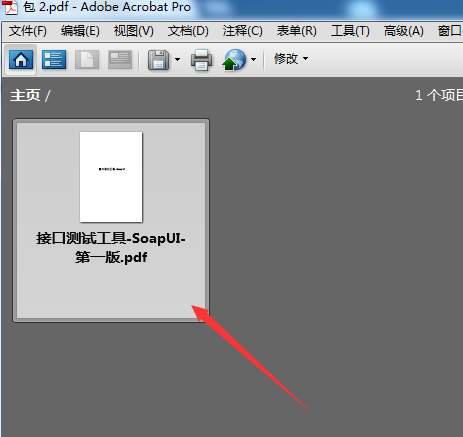
然后进入到编辑的状态下就可以编辑pdf的文件内容了
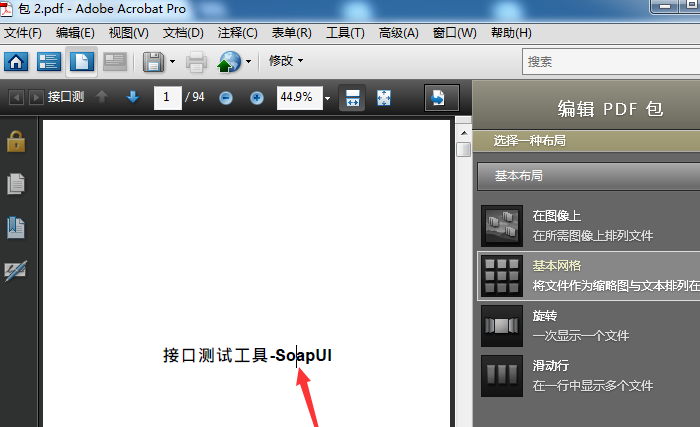
下载地址
- Pc版
acrobat9 v9.0
本类排名
- 1 microsoft office 2010中文版1.1.2.0
- 2 microsoft office 2021官方免费版1.1.2.0
- 3 云上纺v1.4.2.4 官方版
- 4 microsoft office 2007安装包1.1.2.0
- 5 microsoft office2019官方正式版1.1.2.0
- 6 microsoft office2019专业增强版1.1.2.0
- 7 adobe acrobat 7.0 professional中文版v7.0.0
- 8 microsoft office20161.1.2.0
- 9 microsoft office 2016安装包1.1.2.0
- 10 word电脑版
本类推荐
装机必备
换一批- 聊天
- qq电脑版
- 微信电脑版
- yy语音
- skype
- 视频
- 腾讯视频
- 爱奇艺
- 优酷视频
- 芒果tv
- 剪辑
- 爱剪辑
- 剪映
- 会声会影
- adobe premiere
- 音乐
- qq音乐
- 网易云音乐
- 酷狗音乐
- 酷我音乐
- 浏览器
- 360浏览器
- 谷歌浏览器
- 火狐浏览器
- ie浏览器
- 办公
- 钉钉
- 企业微信
- wps
- office
- 输入法
- 搜狗输入法
- qq输入法
- 五笔输入法
- 讯飞输入法
- 压缩
- 360压缩
- winrar
- winzip
- 7z解压软件
- 翻译
- 谷歌翻译
- 百度翻译
- 金山翻译
- 英译汉软件
- 杀毒
- 360杀毒
- 360安全卫士
- 火绒软件
- 腾讯电脑管家
- p图
- 美图秀秀
- photoshop
- 光影魔术手
- lightroom
- 编程
- python
- c语言软件
- java开发工具
- vc6.0
- 网盘
- 百度网盘
- 阿里云盘
- 115网盘
- 天翼云盘
- 下载
- 迅雷
- qq旋风
- 电驴
- utorrent
- 证券
- 华泰证券
- 广发证券
- 方正证券
- 西南证券
- 邮箱
- qq邮箱
- outlook
- 阿里邮箱
- icloud
- 驱动
- 驱动精灵
- 驱动人生
- 网卡驱动
- 打印机驱动
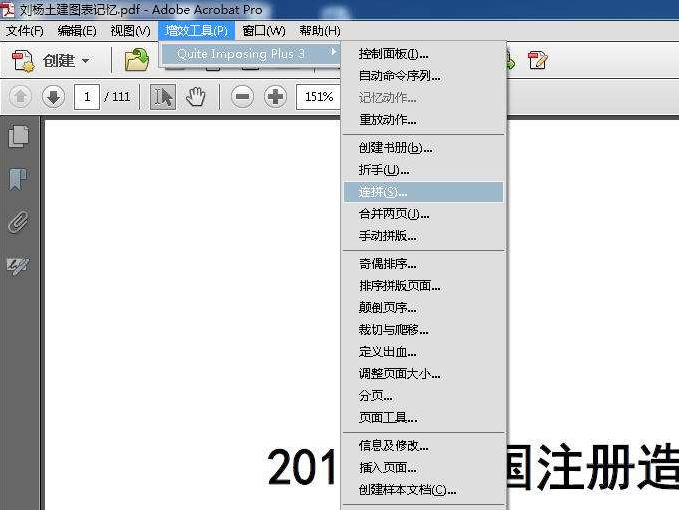






































网友评论